- 受講までの流れを知りたい
- Study Packを初めて受講する方のためのご利用ガイドをご確認ください。
▼Study Pack受講者ご利用ガイドはこちら - 「【Study Pack】ユーザー登録完了メール」が届かない
- 迷惑メールの設定によっては、Study Packからのメールが迷惑メールフォルダに振り分けられていたり、受信が拒否され届かない場合があります。
迷惑メールフォルダ内にも見あたらず、メールが届いていない場合は、Study Packからのメールが受信できるようにドメイン指定受信で「studypack.jp」を許可するように設定してください。 ドメイン指定受信の設定方法はお使いのメールによって異なります。
設定をすませた後に、講座受講のお申し込み時のご連絡先窓口までお問い合わせください。 - 氏名に環境依存文字を使用したい/異なる漢字で氏名が登録されている
- 氏名に環境依存文字(例:髙、﨑など)が使用されている場合、文字化け防止のため常用漢字に変換して登録する場合があります。
その場合、修了証も常用漢字で発行されます。 - ログインパスワードを忘れた
- パスワードを忘れた方は再設定が必要となります。
お問い合わせいただきましてもお答えできかねるため、ご自身で再設定を行ってください。
▼パスワードの再設定はこちらから - ログインIDがわからない
- ログインID(ユーザーID)は、「【Study Pack】ユーザー登録完了メール」に明記しています。ログインIDを紛失された場合は、講座受講のお申し込み時のご連絡先窓口までお問い合わせください。
- ログインIDとパスワードを入力したがログインができない
- ログインIDおよびパスワードの入力間違いがないかどうかを確認してください。
前後に不必要なスペースが入っていたり、大文字・小文字の入力間違いをされるケースがございますのでご注意ください。 - 「ログイン有効期限が切れました」というエラーが出てログインできない
- 一度ログインをして受講をしていても、長時間受講をしていないとログイン状態が切れてしまいます。ログインページ以外にブックマーク等をされている場合は、画面上部に表示されている名前の横のメニューアイコン内の「ログアウト」からログインページに戻り、再度ログインをしてからご利用ください。
- 「本アカウントの有効期限は終了しています」というエラーが出てログインができない
- お申し込みいただいたすべての講座の受講期間が終了しており、アカウントが無効となっています。アカウントが無効になると、そのアカウントではご利用いただくことができません。
受講期間が終了していない場合は、講座受講のお申し込み時のご連絡先窓口までお問い合わせください。 - ログインしたが、講座一覧に講座が表示されていない
- 受講期間が終了した講座は、受講サイト上に表示されなくなり、受講を進めることができなくなります。
受講期間が終了していない場合は、講座受講のお申し込み時のご連絡先窓口までお問い合わせください。 - 講座・研修を受講できる期間が知りたい
- 講座ごとに受講期間が設けられています。
受講期間は講座トップページの「受講期間」よりご確認ください。
- 動画教材(講義動画)が再生できない
- 動画の表示や再生に問題がある場合のよくある原因と対処法です。
■ブラウザの問題
ご利用のブラウザの状態等により問題が生じている可能性があります。
・推奨ブラウザをご利用ください。
▼推奨ブラウザはこちら
・ブラウザのキャッシュを削除し、再起動してから再生をお試しください。
■ネットワークの問題
ご利用ネットワークの通信状態により、動画の読み込みがうまくいかないことがあります。
・無線をご利用の場合は有線に変更してお試しください。
・より高速で通信状態の安定しているネットワークを利用してご受講をお試しください。
■端末の問題
ご利用端末の容量やスペックの状態、または端末が古いといったことにより、動画がスムーズに再生されないことがあります。
他のパソコンやスマートフォン・タブレット等でのご受講をお試しください。
上記の対処法で解決しない場合は、マイページ内「お問い合わせ」よりご連絡ください。
▼お問い合わせはこちら - 動画教材(講義動画)の音が聞こえない
- お使いの端末(PC・タブレット・スマートフォン)の音量が0やマナーモードになっていないか、 今一度お確かめください。
- テキスト教材が開けない
- テキスト教材の表示に問題がある場合のよくある原因と対処法です。
■ブラウザの問題
ご利用のブラウザの状態等により問題が生じている可能性があります。
・推奨ブラウザをご利用ください。
▼推奨ブラウザはこちら
・ブラウザのキャッシュを削除し、再起動してから再生をお試しください。
■ネットワークの問題
ご利用ネットワークの通信状態により、テキスト教材の読み込みがうまくいかないことがあります。
・より高速で通信状態の安定しているネットワークを利用してご受講をお試しください。
・無線をご利用の場合は有線に変更してお試しください。
■端末の問題
ご利用端末の容量やスペックの状態、または端末が古いといったことにより、テキスト教材がスムーズに表示されないことがあります。
他のパソコンやスマートフォン・タブレット等でのご受講をお試しください。
上記の対処法で解決しない場合は、マイページ内「お問い合わせ」よりご連絡ください。
▼お問い合わせはこちら - 「この教材を開く」でテキスト教材(PDF)を閲覧すると、途中のページが表示される
- Microsoft Edgeで閲覧している場合、ブラウザの設定によりPDFが途中のページから表示されるケースがあります。
途中から表示されてしまった際は、最初のページに戻って閲覧いただくか、ブラウザの設定を変更してご利用ください。■Microsoft Edgeブラウザの設定を変更する場合
①Microsoft Edgeブラウザの右上「・・・」マークをクリックし、歯車マークの「設定」を選択してください。
②設定画面で「Cookie とサイトのアクセス許可」をクリックします。
③「PDF ドキュメント」をクリックして開き、「PDF の表示設定」をオフにします。Microsoft Edgeブラウザから直接「PDF ドキュメント」を開く場合は、「edge://settings/content/pdfDocuments」にアクセスしてください。
- 教材の受講が終わったのに「受講完了」にならない
- 講座の受講を完了するためには、その講座内の各教材と単元確認テストの内、「必須」(かならず受講完了する必要がある)と設定されているものすべての受講を完了する必要があります。
必須設定の教材やテストの受講が完了していない場合、トップページの「未完了の教材」 「未完了のテスト」に、まだ受講が完了していないの教材・単元確認テストが表示されます。
なお、各教材は視聴・閲覧が終わったら、受講完了ボタン(※)を押さないと受講を完了したことにならないのでご注意ください。
単元確認テストは合格するまで受検してください。 (※)受講完了ボタンとは、教材受講画面で表示している以下の文言で案内しているボタンのことです。
動画教材の場合 
テキスト教材の場合 
ウェブ教材の場合 
すでに教材の受講が完了している場合 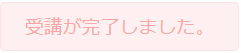
- 受講画面に進めない教材(教科・単元・単元確認テスト)がある
- 講座によっては、決められた順番どおりに教材の受講をすすめなければいけない場合があります。
直前の教材等の受講が完了していなければ、次の教材の受講に進むことができません。 - 「未完了の教材」に教示されていた教材の受講を完了したのに、受講完了した教材とは異なる教材が新たに表示された
- 決められた順番どおりに教材の受講をすすめなければいけない講座の場合、「未完了の教材」 「未完了のテスト」に表示されるのはその時点で受講が可能な教材・単元確認テストのみです。
表示されていた教材の受講を完了したことで、次の教材の受講が可能になると、その教材が新たに表示されます。 - 受講が完了していない教材があるのに、教材受講進捗の表示バーが100%と表示されている
- 教材受講の進捗状況を表示するバーやパーセンテージは、かならず受講完了する必要がある教材のみの進捗状況を表示しています。必須教材の受講がすべて完了している場合、未完了の任意教材が残っていても、100%と表示されます。
- 修了証を発行したのに表示されない
- 発行した修了証は、PDF形式のファイルでご利用の端末にダウンロード保存されます。ダウンロードしたデータを保存するフォルダ(ディレクトリ)をご確認ください。ご確認方法はご利用の端末環境によって異なります。
- 修了証を再発行したい
- 受講期間中であれば何度でも再発行が可能です。
講座トップページの「受講完了(修了証発行)」ボタンを押して再発行してください。
受講期間は講座トップページの「受講期間」よりご確認ください。
なお、受講期間が過ぎると修了証は発行できなくなります。
受講期間中にご自身で発行してお手元に保管してください。
- 修了証に記載する氏名に環境依存文字を使用したい
- 氏名に環境依存文字(例:髙、﨑など)が使用されている場合、文字化け防止のため常用漢字に変換して登録する場合があります。その場合、修了証も常用漢字で発行されます。
お名前はマイページ内「設定」>「本人情報」から変更できますが、環境依存文字を使用された場合は修了証内で文字化けする場合がございます。 - マイページがどこにあるのかわからない
- 画面上部に表示されている名前の横のメニューアイコンをクリックすると、マイページやお問い合わせなどのメニューが表示されます。
- 推奨環境を知りたい
- Study Packの推進環境は下記をご確認ください。
▼推奨環境はこちら - 登録した情報を確認/変更したい
- マイページ内「設定」>「本人情報」よりご登録内容の確認と変更が行えます。
なお、登録メールアドレスを変更したい場合は、お手数ですがお問い合わせよりご連絡ください。
▼お問い合わせはこちら - 退会したい
- 受講期間終了後にStudy Pack内の登録情報は削除しております。
受講期間終了前に退会(登録情報の削除)をご希望の場合は、マイページ内の「お問い合わせ」からご連絡ください。数日中にログインID(ユーザーID)を利用停止して登録情報の削除を行い、削除完了後にメールにて削除完了のご案内をお送りいたします。
